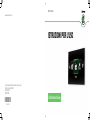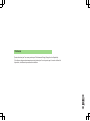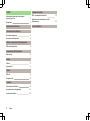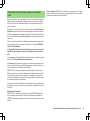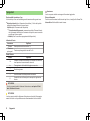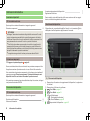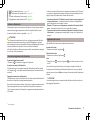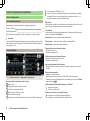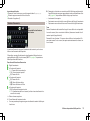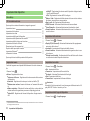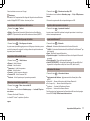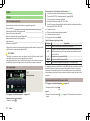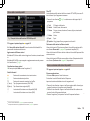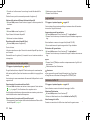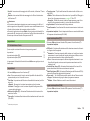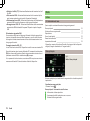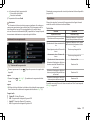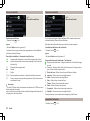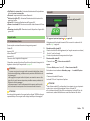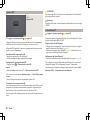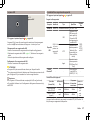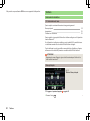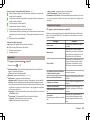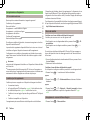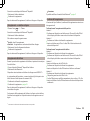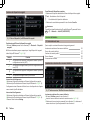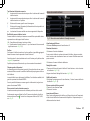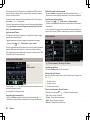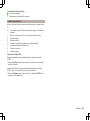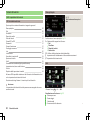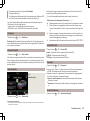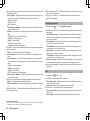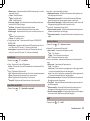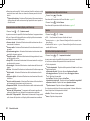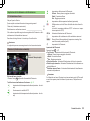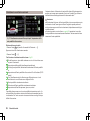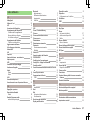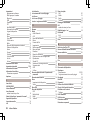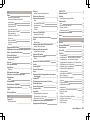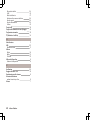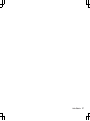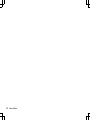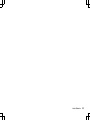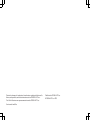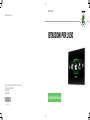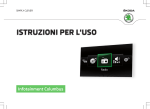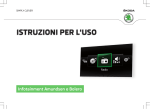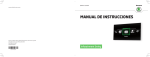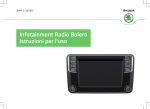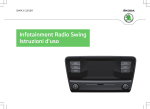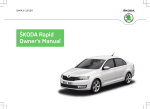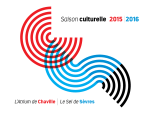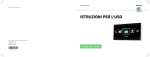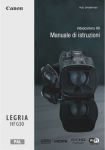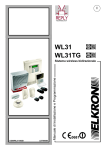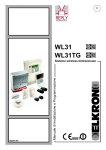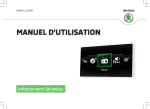Download ISTRUZIONI PER L`USO
Transcript
SIMPLY CLEVER www.skoda-auto.com ISTRUZIONI PER L'USO Swing: Fabia, Rapid, Rapid Spaceback, Octavia, Superb Infotainment italsky 05.2015 S00.5614.35.50 5E0012750DF 5E0012750DF Infotainment Swing 5E0012750DF Premessa Queste istruzioni per l'uso sono previste per l'Infotainment Swing (di seguito solo dispositivo). 5E0012750DF Vi invitiamo a leggere attentamente queste istruzioni per l'uso in quanto, per il corretto utilizzo del dispositivo, è necessario procedere come indicato. Sistemi del veicolo Indice Informazioni importanti sulle presenti istruzioni per l'uso 3 Spiegazioni 4 Informazioni introduttive Avvertenze importanti 6 Panoramica del dispositivo 6 Utilizzo e impostazioni del dispositivo 8 Impostazioni del dispositivo Menu Setup 10 Radio Utilizzo 12 Impostazioni 15 Media Utilizzo 16 Sorgenti audio 19 Telefono Informazioni introduttive 22 Accoppiamento e collegamento 24 Funzioni del telefono 26 2 Indice 30 Regolazione del riscaldamento e del climatizzatore 35 Indice alfabetico Abbreviazioni utilizzate Utilizzo del dispositivo CAR - Impostazioni del veicolo Informazioni importanti sulle presenti istruzioni per l'uso Vale per la Nigeria: ŠKODA AUTO a.s. dichiara con la presente che il “collegamento e l'utilizzo di questo dispositivo di comunicazione è autorizzato dalla Commissione nigeriana sulle comunicazioni”. Queste istruzioni per l'uso sono valide per le diverse varianti dell'Infotainment Swing (di seguito solo dispositivi). Il dispositivo può, a seconda del modello di veicolo, in cui è montato, differire nell'aspetto e nella disposizione degli elementi di comando. Nelle presenti istruzioni per l'uso sono riportate tutte le possibili funzioni del dispositivo, ma non sono descritte come equipaggiamenti speciali, varianti di modello o equipaggiamenti dipendenti dal mercato. Pertanto il dispositivo del vostro veicolo può non avere tutte le funzioni descritte nelle presenti istruzioni per l'uso. Ad es. se il veicolo non è dotato in fabbrica del sistema audio, nel menu delle impostazioni del suono non vengono visualizzate le voci di menu ŠKODA Surround e Virtual Subwoofer. La disponibilità di alcune funzioni descritte nelle presenti istruzioni per l'uso dipende dal tipo di dispositivi esterni (ad es. telefono, lettore musicale e simili). Per informazioni sulla compatibilità dei dispositivi esterni consultare le pagine Internet ŠKODA http://infotainment.skoda-auto.com. Le illustrazioni nelle presenti istruzioni per l'uso hanno scopo puramente illustrativo. Le illustrazioni possono differire leggermente dal vostro veicolo e sono da intendersi solo a titolo informativo generale. ŠKODA AUTO a.s. lavora costantemente al perfezionamento di tutti i veicoli. Dobbiamo perciò riservarci il diritto di apportare in qualsiasi momento modifiche al prodotto relative a forma, allestimento e tecnologia. Le informazioni contenute nelle presenti istruzioni per l'uso rispecchiano la situazione vigente al momento della chiusura di redazione. Le indicazioni tecniche, le illustrazioni e le informazioni riportate nelle presenti istruzioni per l'uso non costituiscono alcuna base per la rivendicazione di eventuali diritti. Dichiarazione di conformità ŠKODA AUTO a.s. dichiara con la presente che i sistemi ŠKODA Infotainment sono conformi ai requisiti di base e alle ulteriori disposizioni della direttiva 1999/5/CE relativamente ad apparecchiature radio e a terminali di telecomunicazione. Informazioni importanti sulle presenti istruzioni per l'uso 3 Avvertenza I testi con questo simbolo contengono informazioni aggiuntive. Spiegazioni Struttura delle istruzioni per l'uso Le istruzioni per l'uso sono suddivise gerarchicamente nelle seguenti aree. ■ Capitolo principale (ad es. Informazioni introduttive) - il titolo del capitolo principale è sempre indicato in basso a destra ■ Capitolo (ad es. Panoramica del dispositivo) ■ Introduzione all'argomento - panoramica modulo all'interno del capitolo, informazioni introduttive al contenuto del capitolo, event. avvertenze valide per l'intero capitolo ■ Modulo (ad es. Accensione e spegnimento del dispositivo) Indicazioni di testo Avvertenza “Premere” “Pressione prolungata” Pressione prolungata del tasto da 2 a 5 s Simboli di testo Simbolo ® ™ → Significato Breve pressione del tasto entro 1 s Significato Rimando al modulo introduttivo di un capitolo con informazioni importanti e avvertenze di sicurezza Proseguimento del modulo alla pagina successiva Marchio registrato Identificazione della fase operativa successiva Simbolo di testo utilizzato per la manopola di regolazione destra ATTENZIONE I testi con questo simbolo richiamano l'attenzione su seri pericoli di incidenti, di lesioni o di morte. ATTENZIONE I testi con questo simbolo richiamano l'attenzione sul pericolo di danneggiamento del veicolo o sul possibile mancato funzionamento di alcuni sistemi. 4 Spiegazioni Ricerca informazioni Per la ricerca informazioni nelle istruzioni per l'uso, si consiglia di utilizzare l'indice analitico alla fine delle istruzioni stesse. Abbreviazioni utilizzate Abbreviazione A2DP ACC VBR Bitrate variabile per file con compressione dati Un profilo Bluetooth® per la trasmissione dati audio su un lato VIN Numero di telaio del veicolo wma Formato audio compresso Controllo adattivo velocità di crociera Frequenze alternative della stazione radio attuale AM Denominazione della gamma di frequenza radio Controllo dello scivolamento delle ruote motrici AVRCP Un profilo Bluetooth® per l'utilizzo delle funzioni multimediali collegate alla trasmissione di dati audio BT Bluetooth® - Comunicazione wireless per la ricezione e l'invio di informazioni su dati e conversazioni DAB Ricezione radio digitale DRM Un sistema per il controllo o la limitazione dell'utilizzo di contenuti di media digitali DTMF Una selezione di tonalità durante la comunicazione telefonica ESC Controllo della stabilità FM Denominazione della gamma di frequenza radio HFP Un profilo Bluetooth® per la comunicazione tra un telefono cellulare e l'Infotainment ID3 tag Una proprietà aggiuntiva di un file musicale, che consente la visualizzazione dei nomi di interpreti, brani, album e altro mp3 Formato audio compresso MTP Un protocollo di comunicazione per un dispositivo dati PIN Numero personale di identificazione PTY Tipo di programma radio RDS Un sistema per la trasmissione di informazioni aggiuntive nella ricezione radio in banda di frequenza FM Scheda SIM TP USB MSC Significato Significato AF ASR Abbreviazione Una scheda per l'identificazione del fruitore della rete mobile Codifica di una stazione che trasmette notiziari sul traffico Un profilo software per la trasmissione di file tra due dispositivi (talvolta definito come UMS) Abbreviazioni utilizzate 5 Informazioni introduttive Accensione/spegnimento del dispositivo Regolazione del volume Avvertenze importanti Questo capitolo tratta del dispositivo, della sua accensione e del suo spegnimento, nonché della regolazione del volume. Introduzione al tema Descrizione del dispositivo Questo capitolo contiene informazioni sui seguenti argomenti: 6 Protezione componenti 7 7 ATTENZIONE ■ Rivolgere l'attenzione innanzitutto alla guida della vostra auto! Il conducente è totalmente responsabile del corretto funzionamento del veicolo. ■ Utilizzare il dispositivo solo se le condizioni del traffico consentono di tenere pienamente sotto controllo il veicolo - pericolo d'incidente! ■ Il livello del volume deve essere regolato in modo che i segnali acustici provenienti dall'esterno, quali le sirene dei mezzi con priorità di transito (veicoli della polizia, ambulanze, veicoli dei vigili del fuoco) possano essere percepiti chiaramente in qualsiasi condizione. ■ La regolazione troppo alta del volume può causare danni all'udito! Il dispositivo può, a seconda del modello di veicolo, in cui è montato, differire nell'aspetto e nella disposizione degli elementi di comando. Protezione componenti Leggere e rispettare dapprima a pagina 6. Alcune centraline elettroniche sono dotate di una protezione componenti che funge da meccanismo di protezione ad es. in caso di furto delle centraline. Se è stata attivata la protezione componenti, sullo schermo sarà visualizzato il seguente messaggio Protezione componenti: il sistema infotainment non è disponibile in tutte le sue funzioni. Accendere il quadro strumenti. Se la protezione componenti non viene disattivata dopo l'accensione, rivolgersi a un partner di assistenza ŠKODA. Panoramica del dispositivo Introduzione al tema Questo capitolo contiene informazioni sui seguenti argomenti: Descrizione del dispositivo Schermo a sfioramento 6 Informazioni introduttive 6 7 Fig. 1 Panoramica del dispositivo Manopola per l'accensione e lo spegnimento del dispositivo, la regolazione del volume Manopola per il richiamo e le conferme - Menu Radio » pagina 12 1 2 - Menu Media » pagina 16 3 In base all'allestimento › - Muto (modalità silenziosa) › - Menu Telefono » pagina 22 4 - Impostazioni del dispositivo » pagina 10 5 6 7 8 - Impostazioni del suono » pagina 10 - Impostazioni dei sistemi veicolo » pagina 30 Schermo a sfioramento (touchscreen) » pagina 8 Alloggiamento scheda di memoria SD » pagina 19 Schermo a sfioramento Il dispositivo è dotato di uno schermo a sfioramento che può essere azionato esercitando una leggera pressione col dito sulla superficie dello schermo. La luminosità dello schermo è regolabile » pagina 10. ATTENZIONE Lo schermo può essere azionato solo con una leggera pressione delle dita. Esercitando una pressione eccessiva si rischia di danneggiare lo schermo! ■ Per proteggere lo schermo è possibile utilizzare un'adeguata pellicola di protezione per schermi touchscreen, che non ne limiti la funzionalità. ■ Per pulire lo schermo utilizzare un panno morbido, eventualmente impregnato con un po' di alcool denaturato. ■ Accensione/spegnimento del dispositivo In talune circostanze il dispositivo può spegnersi automaticamente. Il dispositivo comunica lo spegnimento automatico per alcuni secondi mediante un messaggio di testo che compare sullo schermo del dispositivo. › Attenzione: batteria da 12 V debole. Accendere il motore oppure spegnere il sistema infotainment. - La batteria del veicolo è debole, si consiglia di spegnere il dispositivo o di accendere il motore. › Batteria a 12 V quasi scarica. Spegnimento automatico del sistema infotainment. - La batteria del veicolo è scarica, il dispositivo si spegne. › Temperatura d'esercizio non mantenuta. Spegnimento autom. del sistema infotainment. - La temperatura è troppo bassa o troppo alta, il dispositivo si spegne. Regolazione del volume Ogni modifica del volume viene visualizzata sullo schermo. Aumento del volume › Ruotare verso destra il regolatore Riduzione del volume › Ruotare verso sinistra il regolatore . . Muto Accensione/spegnimento manuali › Premere su per accendere o spegnere il dispositivo. › Premere il tasto Accensione automatica del dispositivo Se il dispositivo non è stato spento prima del disinserimento dell'accensione con il regolatore , si accenderà automaticamente dopo l'inserimento dell'accensione. Una volta attivata la funzione Muto, sullo schermo comparirà il simbolo . Spegnimento automatico del dispositivo Se il dispositivo è acceso e la chiave del veicolo viene estratta dal blocchetto di accensione, il dispositivo si spegne automaticamente. Nei veicoli dotati di pulsante Starter, il dispositivo si spegne automaticamente dopo lo spegnimento del motore e l'apertura della porta lato conducente. o ruotare il regolatore verso sinistra e portare il volu- me a 0. Se al momento dell'attivazione della funzione Muto era in corso una riproduzione del suono nel menu Media, avrà luogo un'interruzione della riproduzione (Pausa)1). ATTENZIONE Un volume troppo alto può causare rimbombi all'interno del veicolo ed event. danneggiare gli altoparlanti. Con l'accensione disinserita, il dispositivo si spegne automaticamente dopo circa 30 minuti. 1) Non vale per AUX. Informazioni introduttive 7 G Utilizzo e impostazioni del dispositivo H Utilizzo del dispositivo Introduzione al tema Questo capitolo contiene informazioni sui seguenti argomenti: Principi di utilizzo Tastiera alfanumerica 8 9 Questo capitolo si occupa dello schermo a sfioramento e del suo utilizzo. Avvertenza A seconda dell'allestimento, il dispositivo può essere utilizzato anche con la leva di comando o tramite i tasti sul volante multifunzione. Altre informazioni » Istruzioni per l'uso. Principi di utilizzo Voce di menu con “Checkbox” Cursore - Posizione e spostamento nel menu (lo spostamento è possibile muovendo il dito sul cursore in basso/in alto o premendo il tasto / o ruotando il regolatore verso destra/sinistra) Riga di stato In alcuni menu nella parte alta dello schermo si trova una riga di stato con indicazioni di orario, temperatura esterna e altre informazioni. Tasti funzione I settori attivi dello schermo che permettono di confermare una funzione o un menu sono chiamati “tasti funzione”. Dicitura bianca - il tasto è attivo e quindi selezionabile Dicitura grigia - il tasto non è attivo e quindi non selezionabile Riquadro verde - tasto attualmente selezionato Selezione di menu/voce di menu/funzione › Premendo il tasto / . › Ruotando il regolatore . Conferma di menu/voce di menu/funzione › Sfiorando il tasto funzione con un dito. › Premendo il regolatore . Apertura del sottomenu di una funzione › Premendo il tasto funzione si apre una “finestra di pop-up” con un menu funzioni. Ritorno al menu superiore Fig. 2 Aree dello schermo / visualizzazione sullo schermo Descrizione della visualizzazione sullo schermo A Riga di stato B Informazioni e utilizzo del menu attuale C Tasti funzione del menu attuale D Denominazione del menu attuale E Ritorno al menu superiore F Apertura di un sottomenu della voce di menu con la “finestra di pop-up” 8 Utilizzo e impostazioni del dispositivo › Premendo il tasto funzione . › Sfiorando con un dito lo schermo al di fuori della “finestra di pop-up”. › Premendo il tasto corrispondente vicino allo schermo (ad es. nel menu Media premendo il tasto ). Attivazione/disattivazione della funzione con “checkbox” › - La funzione è inserita › - La funzione è disinserita Selezione voce di menu / valore della funzione › - voce di menu / valore della funzione selezionati › - voce di menu / valore della funzione deselezionati Impostazione del valore › Premendo il tasto funzione con uno dei seguenti simboli , , , , , . › Sfiorando oppure muovendo il dito sulla scala. › Ruotando il regolatore . Tastiera alfanumerica Fig. 3 Esempio della visualizzazione della tastiera Passaggio tra le tastiere con caratteri specifici delle lingue selezionate (le lingue della tastiera vengono rappresentate tramite una bandierina nel tasto) » pagina 11, Impostazione delle altre lingue per la tastiera Inserimento di uno spazio Spostamento verso sinistra del cursore all'interno della riga di inserimento Spostamento verso destra del cursore all'interno della riga di inserimento Trova Durante l'inserimento dei caratteri ha luogo la ricerca delle voci corrispondenti. La voce da cercare (ad es. un contatto telefonico) deve essere inserita inclusi i caratteri speciali (segni diacritici). Premendo il tasto funzione si apre un elenco delle voci corrispondenti. Se sono state trovate 5 voci o meno, sarà aperto automaticamente un elenco con le voci trovate. La tastiera alfanumerica serve per l'inserimento dei caratteri o per la ricerca delle voci nella memoria del dispositivo. Il dispositivo consente di selezionare la visualizzazione della tastiera in sequenza alfabetica (ABC) e/o nel sistema QWERTY » pagina 11, Impostazione della disposizione della tastiera. Descrizione della tastiera alfanumerica A Riga di inserimento B In funzione del contesto: › - Passa alle lettere maiuscole › - Passa ai caratteri speciali › - Passa alle cifre C In funzione del contesto: › - Passa alle cifre › - Passa alle lettere latine › - Passa alle lettere cirilliche D In funzione del contesto: › - Conferma del carattere inserito › - Visualizzazione delle voci cercate (nel tasto viene visualizzato il numero di voci cercate) Ritorno al menu superiore Cancellazione del carattere inserito Con una pressione prolungata vengono visualizzate le varianti delle rispettive lettere. Utilizzo e impostazioni del dispositivo 9 Menu Setup Introduzione al tema Questo capitolo contiene informazioni sui seguenti argomenti: Impostazioni suono Impostazioni dello schermo Impostazioni ora e data Impostazione della lingua del dispositivo Impostazione della disposizione della tastiera Impostazione delle altre lingue per la tastiera Impostazioni delle unità di misura Rimozione sicura della sorgente dati Ripristino delle impostazioni standard Impostazioni Bluetooth® Informazioni di sistema 10 10 10 10 11 11 11 11 11 11 11 Questo capitolo tratta delle impostazioni del dispositivo. Impostazioni suono L'entità del seguente menu dipende dall'allestimento del veicolo sistema audio. › Premere il tasto ■ 1) . Volume - Regolazione del volume ■ Volume max. all'accens. - Regolazione del volume massimo all'accensione del dispositivo ■ Comunicati - Regolazione del volume per i notiziari sul traffico (TP) ■ Adattam. autom. volume - Aumento del volume con l'aumento della velocità ■ Abbass. entertainm. - Riduzione del volume audio (ad es. volume radio) con sistema ausiliario di segnalazione per manovre di parcheggio attivato ■ Volume AUX: - Regolazione del volume del dispositivo collegato tramite AUX Il dispositivo disattiva la visualizzazione sullo schermo se per oltre 10 secondi non si tocca lo schermo se non vengono premuti/ruotati tasti. 10 Impostazioni del dispositivo Audio BT: - Regolazione del volume tramite il dispositivo collegato tramite il profilo audio Bluetooth® ■ iPod: - Regolazione del volume dell'iPod collegato ■ Balance - Fader - Regolazione del bilanciamento del suono tra lato sinistro e lato destro, zona anteriore e zona posteriore ■ Bassi - medi - alti - Regolazione dell'equalizzatore ■ ŠKODA Surround - Attivazione/disattivazione del suono ambiente ■ Virtual Subwoofer - Attivazione/disattivazione del subwoofer virtuale ■ Suono di conferma - Attivazione/disattivazione del suono di conferma toccando lo schermo ■ Impostazioni del dispositivo Impostazioni dello schermo › Premere il tasto → Schermo. Display Off (fra 10 secondi) - Attivazione/disattivazione dello spegnimento automatico dello schermo1) ■ Luminosità: - Impostazione della luminosità dello schermo ■ Suono di conferma - Attivazione/disattivazione del segnale acustico toccando lo schermo ■ Orologio in mod. standby - Visualizzazione dell'ora e della data sullo schermo con accensione inserita e dispositivo disattivato ■ Impostazioni ora e data › Premere il tasto ■ ■ ■ ■ ■ → Ora e data. Ora: - Impostazioni dell'ora Formato ora: - Impostazione del formato dell'ora Ora legale - Attivazione/Disattivazione dell'ora legale Data: - Impostazioni della data Formato data: - Impostazione del formato della data Avvertenza Nel modello Yeti le impostazioni di ora e data vengono effettuate tramite il display MAXI DOT. Vedere » Istruzioni per l'uso. Impostazione della lingua del dispositivo › Premere il tasto → Lingua/Language. Viene visualizzato un menu con le lingue: › Premere il tasto Avvertenza Nel modello Yeti l'impostazione della lingua del dispositivo viene effettuata tramite il display MAXI DOT. Vedere » Istruzioni per l'uso. Sullo schermo viene visualizzato Attendere, prego… → Il disp. USB può essere rimosso.. Impostazione della disposizione della tastiera › Premere il tasto ■ ■ → Tastiera: . Alfabeto - Disposizione dei caratteri della tastiera in ordine alfabetico QWERTY - Disposizione dei caratteri della tastiera nel sistema QWERTY Impostazione delle altre lingue per la tastiera › Premere il tasto → Altre lingue per la tastiera . In questo menu è possibile aggiungere un set di lingue per la tastiera, per consentire l'inserimento di caratteri di una lingua diversa da quella attualmente impostata (tasto funzione ). Impostazioni delle unità di misura › Premere il tasto ■ ■ ■ ■ ■ ■ ■ → Unità di misura. Distanza: - Unità di distanza Velocità: - Unità di velocità Temperatura: - Unità di temperatura Volume: - Unità di volume Consumo: - Unità di consumo carburante Consumo CNG: - Unità di consumo CNG Pressione: - Unità di pressione per la pressione pneumatici Rimozione sicura della sorgente dati › Premere il tasto → Rimoz. sicura scheda SD. Sullo schermo viene visualizzato Attendere, prego… → La scheda SD può essere rimossa.. › Premere sulla scheda SD inserita. → Rimozione sicura disp. USB. › Estrarre la sorgente audio dal corrispondente ingresso USB. Ripristino delle impostazioni standard › Premere il tasto → Impostazioni standard. In questo menu è possibile ripristinare le singole impostazioni o tutte le impostazioni contemporaneamente. Impostazioni Bluetooth® › Premere il tasto → Bluetooth. Bluetooth - Attivazione/disattivazione della funzione Bluetooth® Visibilità: - Attivazione/disattivazione della visibilità dell'unità Bluetooth® per altri dispositivi ■ Nome - Modifica del nome del dispositivo ■ Dispositivi accoppiati - Visualizzazione dell'elenco dei dispositivi Bluetooth® accoppiati ■ Ricerca dispositivi - Ricerca di dispositivi disponibili ■ Audio BT (A2DP/AVRCP) - Attivazione/disattivazione della possibilità di collegamento di un dispositivo audio (ad es. lettore MP3, tablet e simili) ■ ■ Informazioni di sistema › Premere il tasto → Informazioni sistema. Aggiornamento del software - Aggiornamento del software (ad es. Bluetooth®) ■ Bluetooth: ... - Numero della versione del software Bluetooth® ■ N. di comp. disp.: ... - Numero di serie del dispositivo ■ Hardware: ... - Versione dell'hardware utilizzato ■ Software: ... - Versione del software utilizzato ■ Per informazioni sugli aggiornamenti software disponibili consultare le pagine Internet ŠKODA http://infotainment.skoda-auto.com. La scheda SD “scatta” in posizione di prelievo. oppure Impostazioni del dispositivo 11 Radio Utilizzo Introduzione al tema Questo capitolo contiene informazioni sui seguenti argomenti: Menu principale Selezione della banda di frequenza radio Elenco delle stazioni disponibili Ricerca e selezione delle stazioni disponibili Memorizzazione stazioni radio preferite Loghi emittenti Notiziari sul traffico TP 12 12 13 13 14 14 14 Menu principale - Informazioni e tasti funzione » fig. 4 A La stazione selezionata (denominazione o frequenza) B Testo radio (AM, FM) / denominazione del gruppo (DAB) C Tasti stazione per le stazioni preferite D Selezione della banda radio (FM / AM / DAB) E Scelta del gruppo di memoria delle stazioni preferite nella banda radio selezionata (ad es. FM1, FM2, FM3) Cambio stazione Ricerca stazioni manuale/semiautomatica Visualizzazione testo radio Impostazioni del menu Radio Simboli informativi nella riga di stato Simbolo Il dispositivo consente la ricezione radio analogica delle bande di frequenza FM e AM nonché la ricezione radio digitale DAB. ATTENZIONE ■ Nei veicoli con antenne a vetro, non dotare i vetri di pellicole o adesivi rivestiti in metallo, questo può causare disturbi nella ricezione. ■ Parcheggi sotterranei, tunnel, edifici di molti piani o rilievi montuosi possono disturbare la ricezione dei segnali radio, fino alla loro completa scomparsa. Menu principale Fig. 4 Menu principale Significato Stazione che trasmette comunicati sul traffico Il segnale radio dei comunicati sul traffico non è disponibile o la stazione selezionata non è una stazione che trasmette comunicati sul traffico Il segnale non è disponibile (DAB) La funzione RDS è disinserita (FM) La funzione Frequenza alternativa (AF) è disinserita (FM) Se avviene un continuo cambio di un nome della stazione visualizzata, esiste la possibilità di fissare il testo attuale, tenendo premuto un dito sullo schermo nel campo del nome della stazione. Il nome della stazione viene visualizzato completamente, tenendo di nuovo premuto un dito nel campo del nome della stazione. Selezione della banda di frequenza radio Leggere e rispettare dapprima › Premere più volte il tasto a pagina 12. . oppure Leggere e rispettare dapprima Visualizzazione menu principale › Premere il tasto . 12 Radio a pagina 12. › Premere il tasto funzione derata. D » fig. 4 a pagina 12 e selezionare la banda desi- Filtro PTY La visualizzazione delle stazioni nell'elenco stazioni FM1) e DAB2) può essere filtrata in base al tipo di programma trasmesso. Elenco delle stazioni disponibili › Premere il tasto funzione A » fig. 5 e selezionare uno dei seguenti tipi di programma. Tutti Notizie Cultura Fig. 5 Esempio di elenco delle stazioni FM/DAB disponibili Leggere e rispettare dapprima a pagina 12. Nell' elenco delle stazioni disponibili vi sono le stazioni della banda di frequenza radio attualmente selezionata. Aggiornamento dell'elenco stazioni Nella banda FM, l'elenco delle stazioni si aggiorna di continuo, automaticamente. Nelle bande AM e DAB, occorre eseguire un aggiornamento manuale premendo il tasto funzione » fig. 5. Visualizzazione elenco stazioni › Nel menu principale Radio ruotare il regolatore . Simboli informativi (ad es.) (ad es.) 1) 2) Stazione che è memorizzata in un tasto stazione Stazione attualmente riprodotta Stazione che trasmette comunicati sul traffico Tipo di programma trasmesso (FM e DAB): Tipo di trasmissione regionale (FM) La ricezione della stazione non è disponibile (DAB) La ricezione della stazione non è sicura (DAB) Musica Sport Speciale Il filtraggio è disinserito Notizie, meteo, informazioni Cultura, scienza, educazione, finanza, religione, trasmissioni per l'infanzia Musica Sport Viaggi, tempo libero, programmi sociali e simili Ordinamento delle stazioni nell'elenco stazioni L'elenco delle stazioni FM può essere ordinato in base all'impostazione della voce di menu Elenco emitt.: » pagina 15, Impostazioni ampliate (FM). L'elenco delle stazioni AM viene ordinato in base al valore della frequenza della stazione ricevuta. L'elenco delle stazioni DAB può essere ordinato in base all'impostazione della voce di menu Tipo elenco staz: » pagina 15, Impostazioni. Ricerca e selezione delle stazioni disponibili Leggere e rispettare dapprima a pagina 12. Ricerca manuale stazione › Nel menu Radio premere il tasto funzione . Si visualizza la scala dell'attuale banda di frequenza. Impostare la stazione desiderata in uno dei seguenti modi. › Premere il tasto funzione oppure nell'area superiore dello schermo (passaggio alla stazione / al gruppo successivi disponibili). › Premere il tasto funzione oppure nell'area inferiore dello schermo e impostare il valore di frequenza desiderato. › Ruotare il regolatore e impostare il valore di frequenza desiderato. Vale con funzione RDS attivata » pagina 15, Impostazioni ampliate (FM). Vale quando è selezionato il tipo globale dell'elenco stazioni » pagina 15, Impostazioni. Radio 13 › Toccando con le dita muovere il cursore lungo la scala della banda di frequenza. Chiudere il menu per la ricerca manuale premendo il regolatore . Selezione della stazione dall'elenco delle stazioni disponibili › Nel menu Radio premere il tasto funzione oppure nell'area superiore dello schermo. oppure › Nel menu Radio ruotare il regolatore . Si apre l'elenco delle stazioni disponibili. › Selezionare la stazione desiderata. Riproduzione delle stazioni disponibili (Scan) › Nel menu Radio premere il regolatore . Si avvia la ricerca. La funzione riproduce una dopo l'altra tutte le stazioni disponibili per alcuni secondi ciascuna. Premendo di nuovo il regolatore si arresta la ricerca e la stazione attuale resta impostata. Memorizzazione stazioni radio preferite Leggere e rispettare dapprima a pagina 12. Per ogni banda radio sono disponibili 12 tasti stazione per la memorizzazione delle stazioni preferite. Questi tasti stazione sono suddivisi in tre gruppi di memoria. Una stazione può essere memorizzata nella memoria del dispositivo in uno dei seguenti modi. › Selezionare un gruppo di memoria. › Premere il tasto stazione. Loghi emittenti Leggere e rispettare dapprima a pagina 12. Il tasto stazione di una stazione preferita può contenere oltre alla denominazione anche il logo dell'emittente. Assegnazione manuale logo emittente › Nel menu Radio premere il tasto funzione → Loghi emittenti. › Premere il tasto stazione per la stazione alla quale si desidera assegnare un logo. Sarà visualizzato un menu con i supporti dati (scheda SD, USB). › Occorre selezionare nel rispettivo supporto dati il logo desiderato. Eliminazione del logo emittente › Nel menu Radio premere il tasto funzione → Loghi emittenti. › Premere il tasto stazione per la stazione dalla quale si desidera rimuovere un logo. oppure › Premere il tasto Tutti per cancellare contemporaneamente i loghi di tutti i tasti stazione. › Confermare/annullare l'eliminazione. ■ ■ Avvertenza Sono supportati i seguenti formati d'immagine: jpg, gif, png, bmp. Consigliamo una risoluzione dell'immagine fino a 500x500 pixel. Notiziari sul traffico TP Memorizzazione di una stazione dal menu Radio › Nel menu Radio selezionare una stazione e tenere premuto il tasto stazione C » fig. 4 a pagina 12, fino all'emissione di un segnale acustico. Se nella posizione desiderata era già memorizzata una stazione, questa viene sostituita dalla stazione attualmente impostata. Attivazione/Disattivazione › Nel menu Radio premere il tasto funzione . › Attivare e/o disattivare la voce di menu Notiziari sul traffico (TP). Memorizzazione di una stazione dall'elenco delle stazioni › Tenere premuto il tasto funzione della stazione desiderata nell'elenco delle stazioni disponibili » pagina 13. 14 Radio Leggere e rispettare dapprima a pagina 12. Questa funzione consente la ricezione di messaggi sul traffico. Attuali messaggi sul traffico Durante un comunicato sul traffico viene visualizzato il seguente menu. › Annulla - Interruzione del messaggio sul traffico attuale, la funzione TP resta attiva › Disattiva - Interruzione dell'attuale messaggio sul traffico e disattivazione della funzione TP Avvertenza Se la stazione attualmente impostata non emette messaggi sul traffico o il relativo segnale non è disponibile, il dispositivo cerca automaticamente in sottofondo un'altra stazione che trasmette notiziari sul traffico. ■ Durante la riproduzione nel menu Media o di una stazione nella banda di frequenza radio AM, viene ricevuto il notiziario sul traffico dalla stazione radio selezionata per ultima nella banda di frequenza radio FM. ■ Impostazioni ampliate (FM) Impostazioni › Nel menu Radio selezionare la banda FM e premere il tasto funzione → Impostazioni ampliate. Introduzione al tema Impostazioni Impostazioni ampliate (FM) Impostazioni ampliate (DAB) 15 15 15 Le impostazioni di base delle funzioni del menu Radio sono uguali per tutte le bande radio. Impostazioni › Nel menu Radio premere il tasto funzione . Scan - Ricerca automatica di tutte le stazioni disponibili nella banda di frequenza attuale per circa 5 secondi ciascuna ■ Tasti direz.:- Impostazione della funzione di cambio della stazione (tasti funzione ) ■ Memoria - Passaggio tra le stazioni memorizzate nei tasti stazione ■ Emittenti - Passaggio tra tutte le stazioni disponibili nella gamma di frequenza radio selezionata ■ Notiziari sul traffico (TP) - Attivazione/Disattivazione della ricezione informazioni sul traffico ■ Testo radio - Attivazione/disattivazione della visualizzazione del testo radio (FM e DAB) ■ RDS locale: - Attivazione/disattivazione della selezione automatica di stazioni collegate a livello regionale ■ Automatico - Selezione automatica della stazione con la migliore ricezione momentanea. In caso di perdita del segnale nella regione indicata, sarà impostata automaticamente un'altra regione disponibile. ■ Fisso - Viene mantenuta sempre la stazione regionale selezionata. In caso di perdita del segnale, sarà necessario impostare manualmente un'altra stazione locale. ■ Cambio di freq. altern. (AF)- Attivazione/disattivazione della ricerca di frequenze alternative della stazione attualmente riprodotta ■ Radio Data System (RDS) - Attivazione/Disattivazione della funzione RDS (ricezione di informazioni aggiuntive della stazione)1) ■ Elenco emitt.: - Tipi di classificazione delle stazioni radio nell'elenco stazioni ■ Gruppo - Ordinamento dei gruppi in base al programma trasmesso ■ Alfabeto - Ordine alfabetico secondo il nome delle stazioni ■ Questo capitolo contiene informazioni sui seguenti argomenti: 1) Tipo elenco staz: - Tipi di classificazione delle stazioni radio nell'elenco stazioni (DAB) ■ Globale - Ordine alfanumerico delle stazioni con la possibilità di filtraggio in base al tipo di programma trasmesso » pagina 13, Filtro PTY ■ Gerarchico - Ordine delle stazioni in base all'appartenenza a gruppi di stazioni di livello superiore (ensemble) - struttura ad albero dell'elenco ■ Loghi emittenti - Gestione manuale del logo emittente ■ Cancella memoria - Cancellazione delle stazioni memorizzate nei tasti stazione ■ Impostazioni ampliate - Ulteriori impostazioni diverse a seconda della banda di frequenza radio selezionata (FM e DAB) ■ Impostazioni ampliate (DAB) › Nel menu Radio selezionare la banda DAB e premere il tasto funzione → Impostazioni ampliate. Valido solo per alcuni paesi. Radio 15 Notiziari sul traffico (TP)- Attivazione/disattivazione dei comunicati sul traffico DAB ■ Altri comunicati DAB - Attivazione/disattivazione di altri comunicati (ad es. avvisi, meteo regionale, servizi sportivi, informazioni finanziarie) ■ Ottimizzazione autom. DAB - Attivazione/disattivazione dell'ottimizzazione automatica DAB su un'altra frequenza o in altri gruppi di emittenti ■ Passaggio autom. DAB - FM - Attivazione/disattivazione della commutazione automatica da DAB alla banda di frequenza FM quando si perde il segnale DAB ■ Ottimizzazione automatica DAB Se una stazione DAB è parte di più gruppi di stazioni e l'attuale gruppo di stazioni non è disponibile su nessun'altra frequenza, in caso di cattiva ricezione del segnale si avvierà automaticamente la ricerca della stessa stazione in un altro gruppo di stazioni. Passaggio automatico DAB - FM In caso di cattiva ricezione DAB, il dispositivo tenta di trovare una stazione FM. Quando la stazione viene ricevuta nella banda FM, compare la visualizzazione () dietro al nome della stazione. Quando viene nuovamente ricevuta la corrispondente stazione DAB, la visualizzazione () scompare. Media Utilizzo Introduzione al tema Questo capitolo contiene informazioni sui seguenti argomenti: 16 17 17 18 18 18 Menu principale Selezione di una sorgente audio Riproduzione Elenco brani/cartelle Banca dati multimedia Impostazioni dei media Il dispositivo consente di riprodurre file audio di vari supporti dati e dispositivi collegati (di seguito denominati solo “sorgenti audio”). Menu principale Fig. 6 Media - Menu principale Se, in presenza di cattiva ricezione, una stazione DAB non può essere trovata nemmeno nella banda FM, viene disattivato l'audio del dispositivo. Nel menu principale si può selezionare la sorgente audio e le relative opzioni di riproduzione. Visualizzazione menu principale › Premere il tasto . Menu principale - Informazioni e tasti funzione A Informazioni sul brano riprodotto B Asse temporale della riproduzione con un cursore C Selezione della sorgente audio 16 Media In funzione del tipo di sorgente audio: › Elenco delle cartelle/brani › Banca dati multimedia Impostazioni del menu Media Selezionando una sorgente audio si avvia la riproduzione del brano disponibile (non per AUX). Avvertenza Le informazioni sul brano riprodotto vengono visualizzate sullo schermo se queste sono memorizzate come cosiddetto tag ID3 sulla sorgente audio. Se non è disponibile alcun tag ID3, sarà visualizzato solo il nome del brano. ■ In caso di brani con bitrate variabile (VBR), è possibile che il tempo di riproduzione restante visualizzato non corrisponda a quello effettivo. Il dispositivo riproduce il contenuto della sorgente audio collegata in base al nome della cartella e del brano in ordine alfabetico. ■ Selezione di una sorgente audio Fig. 7 Selezione della sorgente audio › Premere ripetutamente il tasto , il dispositivo passa tra le sorgenti audio disponibili. oppure › Premere il tasto → 1 » fig. 7 - e selezionare la sorgente audio desi- derata. oppure › Nell'elenco delle cartelle/brani o nella banca dati multimedia tenere premuto Riproduzione Tipi di utilizzo Funzione Operazione Riproduzione/Pausa Pressione di Pressione di (entro 3 secondi dalRiproduzione del brano precedente l'avvio della riproduzione del brano) Pressione di (dopo circa 3 secondi Riproduzione del brano attuale dall'inidall'avvio della riproduzione del brazio no) Riavvolgimento veloce all'interno del Pressione prolungata di brano Avanzamento veloce all'interno del Pressione prolungata di brano Riproduzione del brano successivo Pressione di Attivazione/disattivazione della riproduzione casuale dell'album/della carPressione di tella attuali Attivazione/disattivazione della riproduzione ripetuta dell'album/della carPressione di tella attuali Attivazione/disattivazione della riproPressione di duzione ripetuta del brano attuale È possibile muoversi all'interno del brano toccando con il dito l'asse temporale B » fig. 6 a pagina 16. il tasto funzione e selezionare la sorgente audio desiderata » fig. 7 - . Sorgenti audio Scheda SD - Scheda SD inserita USB - Sorgente audio collegata all'ingresso USB Audio BT - Dispositivo Bluetooth® accoppiato AUX - Sorgente audio collegata all'ingresso AUX Media 17 Banca dati multimedia Elenco brani/cartelle Fig. 9 Banca dati multimedia Fig. 8 Elenco delle cartelle/brani Visualizzazione dell'elenco › Premere il tasto → . In alcuni dispositivi Apple collegati mediante USB si visualizza la banca dati multimedia anzichè l'elenco delle cartelle/brani. oppure Nella banca dati multimedia i brani sono ordinati in singole categorie. › Nel menu Media ruotare il regolatore . Il contenuto di una sorgente audio viene rappresentata in ordine alfabetico nell'elenco delle cartelle/brani. Elenco delle cartelle/brani - Informazioni e tasti funzione A / Sorgente audio selezionata / cartella della sorgente audio (il movimento all'interno della cartella avviene premendo il tasto funzione della cartella) Selezione della sorgente audio Cartella Playlist Brano attualmente riprodotto / riproduzione del brano arrestata Il brano non può essere riprodotto (premendo il tasto funzione viene visualizzata la causa). Avvertenza Con oltre 1000 brani nella cartella saranno visualizzati solo i 1000 brani con la data di creazione più vecchia. ■ La velocità di lettura dell'elenco delle cartelle/brani dipende dalla velocità di collegamento e dal volume di dati. ■ Visualizzazione della banca dati multimedia → . › Premere il tasto oppure › Nel menu Media ruotare il regolatore . Categorie della banca dati multimedia - Tasti funzione A Sorgente audio selezionata / Categoria selezionata / Cartella della sorgente audio Pressione - Selezione della cartella di livello superiore / Pressione prolungata - Selezione della sorgente audio Elenchi dei brani - Ordine in base al nome dell'elenco dei brani Interpreti - Ordine in base al nome degli interpreti Album - Ordine in base al nome degli album Brani - Ordine in base al nome dei brani Podcast - Ordine in base al nome dei podcast Generi - Ordine in base al tipo di genere Compositori - Ordine in base al nome dei compositori Audiolibri - Ordine in base al nome degli audiolibri Per la riproduzione occorre selezionare la categoria e quindi il brano. Impostazioni dei media › Premere il tasto 18 Media → . Mix/Ripeti incl. sottocartelle - Attivazione/disattivazione della riproduzione del brano incluse le sottocartelle ■ Bluetooth - Impostazioni della funzione Bluetooth® ■ Notiziari sul traffico (TP) - Attivazione/Disattivazione della ricezione informazioni sul traffico ■ Attiva AUX - Attivazione/disattivazione dell'ingresso AUX ■ Rimoz. sicura scheda SD - Rimozione sicura della scheda di memoria SD inserita ■ Rimozione sicura disp. USB - Rimozione sicura del dispositivo collegato all'ingresso USB ■ Sorgenti audio Fig. 10 Inserimento della scheda SD Introduzione al tema Leggere e rispettare dapprima e a pagina 19. L'alloggiamento della scheda di memoria SD si trova sotto lo schermo del dispositivo » fig. 1 a pagina 6. Questo capitolo contiene informazioni sui seguenti argomenti: Scheda SD Ingresso USB Lettore Bluetooth® Ingresso AUX Formati dei file e sorgenti audio supportati Scheda SD 19 20 20 21 21 Il dispositivo consente di riprodurre file audio in vari formati e di eseguire il collegamento a diversi tipi di sorgenti audio » pagina 21. ATTENZIONE In nessun caso riporre le sorgenti audio in prossimità degli airbag. In caso di attivazione degli airbag, potrebbero essere proiettate nell'abitacolo e ferire i passeggeri. ■ Non poggiare le sorgenti audio sulla plancia, non tenerle in mano o sulle ginocchia. In caso di manovre improvvise potrebbero essere proiettate nell'abitacolo e ferire i passeggeri. ■ Sistemare sempre il cavo di collegamento della sorgente audio in modo tale che durante la marcia questo non sia in nessun modo di ostacolo. ■ ATTENZIONE Non salvare dati importanti sulle sorgenti audio collegate. ŠKODA declina ogni responsabilità per file o sorgenti audio collegati andati persi o danneggiati. Riproduzione dalla scheda SD › Inserire la scheda SD nell'alloggiamento (con l'angolo smussato verso destra) fino allo “scatto” nella sede. › Avviare la riproduzione dalla sorgente audio collegata. Rimozione della scheda SD › Premere il tasto → Rimoz. sicura scheda SD. oppure › Nel menu Media premere il tasto → Rimoz. sicura scheda SD. Sullo schermo viene visualizzato Attendere, prego… → La scheda SD può essere rimossa.. › Premere sulla scheda SD inserita. La scheda SD “scatta” in posizione di prelievo. ATTENZIONE Non utilizzare schede SD con dispositivo di scorrimento rotto per la protezione da scrittura - pericolo di danneggiare il lettore di schede SD! ■ Se si utilizzano schede SD più piccole con adattatore, la scheda SD può, durante la marcia, cadere dall'adattatore a causa delle vibrazioni del veicolo. ■ Media 19 Ingresso USB Fig. 11 Ingresso USB ATTENZIONE I cavi di prolunga USB o i riduttori possono compromettere il funzionamento della sorgente audio collegata. Avvertenza Si consiglia di utilizzare i cavi di collegamento della gamma di accessori originali ŠKODA. Lettore Bluetooth® Leggere e rispettare dapprima e a pagina 19. L'ingresso USB si trova nella console centrale anteriore ed è contrassegnata dal simbolo . Esatta ubicazione dell'ingresso » Istruzioni per l'uso. All'ingresso USB è possibile collegare una sorgente audio direttamente o mediante un cavo di collegamento. Riproduzione dalla sorgente audio USB › Inserire la sorgente audio USB nell'ingresso. › Avviare la riproduzione dalla sorgente audio collegata. Leggere e rispettare dapprima e a pagina 19. Il dispositivo consente di riprodurre file audio da un lettore Bluetooth® collegato grazie al profilo audio A2DP e AVRCP. Collegamento del lettore Bluetooth® › Collegare il lettore al dispositivo - seguire le stesse istruzioni per l'accoppiamento del dispositivo ad un telefono » pagina 24. › Selezionare la sorgente audio Audio BT » pagina 17, Selezione di una sorgente audio e selezionare il lettore desiderato. Scollegamento del lettore Bluetooth® › Terminare il collegamento nell'elenco dei dispositivi accoppiati » pagina 26. Scollegamento di una sorgente audio USB › Premere il tasto → Rimozione sicura disp. USB. Se è collegato un dispositivo Apple come lettore Bluetooth® e questo viene collegato all'ingresso USB, il collegamento Bluetooth® si interrompe. oppure Viene visualizzato il seguente messaggio di avvertenza sullo schermo Audio Bluetooth (A2DP) … L'accoppiamento è stato interrotto. › Nel menu Media premere il tasto → Rimozione sicura disp. USB. Sullo schermo viene visualizzato Attendere, prego… → Il disp. USB può essere rimosso.. › Estrarre la sorgente audio dal corrispondente ingresso USB. Caricamento di una sorgente audio USB Con l'accensione inserita, una volta collegata la sorgente audio USB, il relativo processo di carica si avvia automaticamente (vale per le sorgenti audio per i quali il processo di carica è possibile tramite un connettore USB). Alcune sorgenti audio collegate possono non riconoscere l'attività di ricarica in corso. 20 Media Formati dei file e sorgenti audio supportati Ingresso AUX Fig. 12 Ingresso AUX Leggere e rispettare dapprima e a pagina 19. Sorgenti audio supportate Sorgente Interfaccia Tipo Scheda SD Lettore SD Dimensioni standard Leggere e rispettare dapprima e MSC a pagina 19. L'ingresso AUX si trova nella console centrale anteriore ed è contrassegnato con la scritta . Esatta ubicazione dell'ingresso » Istruzioni per l'uso. Collegamento di una sorgente audio AUX › Inserire il connettore della sorgente audio nel rispettivo alloggiamento. › Selezionare la sorgente audio AUX » pagina 17, Selezione di una sorgente audio. › Avviare la riproduzione dalla sorgente audio collegata. USB 1.x; 2.x e 3.x o suDispositivi periore con USB supporto di USB 2.x MTP Scollegamento di una sorgente audio AUX › Estrarre il connettore della sorgente audio. ATTENZIONE L'ingresso AUX può essere utilizzato soltanto per i dispositivi audio! Se un ingresso audio dotato di adattatore per l'alimentazione esterna è collegato all'ingresso AUX, può accadere che il suono venga disturbato. ■ ■ Avvertenza ■ Per l'ingresso AUX viene utilizzata una spina jack da 3,5 mm (jack stereo). ■ Si consiglia di utilizzare i cavi di collegamento della gamma di accessori originali ŠKODA. Apple lettore Bluetooth® . - - Sistema file Specifiche SD; SDHC; SDXC Chiavetta USB; HDD (senza software specifico); Dispositivi USB che supportano la modalità MSC Dispositivi con il sistema operativo Android o Windows mobile (telefono cellulare, tablet) Dispositivi con sistema operativo iOS (iPhone, iPod, iPad) Protocolli Bluetooth A2DP e AVRCP (1.0 - 1.4) FAT16 VFAT FAT32 exFAT - Formati file audio supportati Tipo codec (formati file) Windows Media Audio 8; 9 e 10 MPEG-1; 2 e 2,5 (Layer-3) Suffisso dei file Frequenza Liste di riBitrate max. di campionaproduzione mento max. wma 384 kbit/s 96 kHz mp3 320 kbit/s 48 kHz m3u pls wpl asx Le sorgenti audio suddivise in aree tramite lo standard GPT (GUID Partition Table) non vengono supportate dal dispositivo. Media 21 I file protetti con procedimento DRM non sono supportati dal dispositivo. Telefono Informazioni introduttive Introduzione al tema Questo capitolo contiene informazioni sui seguenti argomenti: 22 23 23 Menu principale Impostazioni Problemi con la funzione Questo capitolo si occupa dell'utilizzo di un telefono collegato con il dispositivo tramite Bluetooth®. Se al dispositivo è collegato un telefono con più schede SIM, è possibile ricevere telefonate tramite tutte le schede SIM del telefono collegato. Per le telefonate in uscita è possibile, a seconda del tipo di telefono collegato, utilizzare solo la scheda SIM primaria o una delle schede SIM del telefono. ATTENZIONE Rispettare le norme di legge in vigore a livello nazionale per l'utilizzo di telefoni cellulari nei veicoli. Menu principale Fig. 13 Telefono: Menu principale Leggere e rispettare dapprima › Premere il tasto 22 Telefono . a pagina 22. Menu principale - Informazioni e tasti funzione » fig. 13 A Nome del gestore della rete di telefonia (con roaming attivo compare prima del nome il simbolo ) B Visualizzazione dell'elenco dei telefoni accoppiati (nel tasto compare il nome del telefono collegato) C Tasti funzione dei contatti preferiti Inserimento del numero di telefono Visualizzazione dell'elenco dei contatti telefonici Visualizzazione dell'elenco chiamate (per le chiamate senza risposta viene visualizzato vicino al tasto funzione il numero delle chiamate senza risposta) Impostazioni del menu Telefono Informazioni nella riga di stato Potenza del segnale della rete di servizi telefonici Stato di carica della batteria del telefono Chiamata senza risposta Chiamata in corso Impor. contatti - Importazione dei contatti telefonici Selezione suoneria - Selezione della suoneria ■ Promemoria telef. cellulare - Attivazione/disattivazione dell'avviso che ricorda di non dimenticare il telefono nel veicolo (se il telefono era collegato al dispositivo) ■ ■ Problemi con la funzione Leggere e rispettare dapprima Dovessero presentarsi problemi con la disponibilità della rete di telefonia mobile o con la funzione Bluetooth®, sullo schermo verrà visualizzato uno dei seguenti messaggi. Messaggio Ricerca rete... Nessuna rete Impostazioni Leggere e rispettare dapprima › Premere il tasto a pagina 22. → . Selezione telefono - Ricerca di telefoni disponibili / Elenco dei telefoni accoppiati / Selezione del telefono ■ Trova - Ricerca di telefoni disponibili ■ Bluetooth - Impostazioni Bluetooth® » pagina 11 ■ Profilo utente - Impostazioni del profilo utente ■ Gestione preferiti - Impostazione dei tasti funzione per i contatti preferiti ■ Prefisso - Attivazione/disattivazione della possibilità di assegnare un prefisso ad un numero telefonico (dopo l'attivazione di questa funzione viene visualizzato in alcuni menu il tasto funzione per l'aggiunta di un prefisso ad un numero telefonico) ■ Inserire qui - Inserimento del prefisso di un numero telefonico (se la funzione Prefisso è attiva) ■ Ord. secondo: - Ordinamento dell'elenco dei contatti telefonici ■ Cognome - Ordinamento per cognome contatto ■ Nome - Ordinamento per nome contatto a pagina 22. Risp. rifiutata ■ Per eseguire la funzione Bluetooth, si deve accendere il quadro. Attivare la funzione Bluetooth. Collegarsi a un cellulare. Telefono non disponibile. Telefono al momento non disponibile. Significato Il telefono ricerca delle reti di telefonia mobile. Il telefono non ha stabilito alcuna connessione con una rete di telefonia mobile, event. non supporta l'invio di informazioni sullo stato della rete. Il gestore della rete di telefonia ha respinto la connessione (ad es. credito insufficiente sul telefonino, scheda SIM bloccata, roaming non disponibile). Inserire l'accensione. Attivare la funzione Bluetooth® nel dispositivo. Cercare il telefono e accoppiarlo al dispositivo. Problema con l'unità Bluetooth® nel dispositivo, rivolgersi a un'officina autorizzata. Il telefono non ha comunicato al diSconosciuto spositivo alcuna informazione relati(Nome del gestore della rete di telefovamente al gestore della rete di telenia) fonia. Telefono 23 Il dispositivo può richiedere, durante l'accoppiamento e il collegamento, la conferma dei profili Bluetooth® (ad es. abilitazione dell'importazione contatto o collegamento di un lettore audio e simili). Controllare il display del telefono per confermare le eventuali richieste. Accoppiamento e collegamento Introduzione al tema Questo capitolo contiene informazioni sui seguenti argomenti: Condizioni per l'accoppiamento Ricerca dei telefoni Accoppiamento - nessun telefono collegato Accoppiamento - un telefono collegato Accoppiamento dal telefono Conferma dell'accoppiamento Gestione dei dispositivi accoppiati 24 24 24 25 25 25 26 Per collegare un telefono al dispositivo, è necessario accoppiare tra loro i due dispositivi tramite Bluetooth®. La procedura di accoppiamento dipende dal fatto che via sia o non vi sia un altro telefono collegato al dispositivo al momento dell'accoppiamento. Il collegamento con un telefono già accoppiato non richiede alcun accoppiamento. Basta cercare il telefono nell'elenco dei telefoni accoppiati e creare il collegamento. Avvertenza ■ La portata del collegamento del telefono con il dispositivo è limitata all'abitacolo del veicolo. ■ Il numero massimo di telefoni accoppiati è 20. Se si cerca di accoppiare un nuovo telefono dopo il raggiungimento del numero massimo, si eliminerà automaticamente il telefono accoppiato non utilizzato da più tempo. Per informazioni sulla compatibilità dei telefoni e degli aggiornamenti disponibili per il dispositivo Bluetooth®, consultare le seguenti pagine Internet ŠKODA. http://infotainment.skoda-auto.com Ricerca dei telefoni Il telefono non si trova nell'elenco dei dispositivi accoppiati Il telefono può essere cercato in uno dei seguenti modi. › Se al dispositivo non è collegato alcun telefono, premere il tasto cerca telefono. › Se al dispositivo non è collegato un telefono, premere il tasto Trova. → Ri- →→ Si avvia la ricerca dei dispositivi disponibili. All'incirca 30 s dopo compare un elenco dei dispositivi trovati che viene aggiornato fino ad 1 minuto dall'avvio della ricerca. › Se non si desidera attendere la visualizzazione dell'elenco, premere il tasto funzione Risultati. › Selezionare il telefono desiderato. Il telefono si trova nell'elenco dei dispositivi accoppiati Se al dispositivo è collegato un telefono, procedere in uno dei seguenti modi. › Premere il tasto → e selezionare il telefono desiderato. → → Selezione telefono e selezionare il telefono oppure Condizioni per l'accoppiamento Il telefono può essere accoppiato con il dispositivo alle seguenti condizioni. L'accensione è inserita. La funzione Bluetooth® del dispositivo » pagina 11 e del telefono è attiva. La visibilità del dispositivo » pagina 11 e del telefono è attiva. Il telefono si trova nel raggio di portata del segnale Bluetooth® del dispositivo. Il telefono è compatibile con il dispositivo. L'accoppiamento può essere effettuato sia dal dispositivo sia dal telefono. 24 Telefono › Premere il tasto desiderato. oppure › Premere il tasto → → Bluetooth → Dispositivi accoppiati, selezionare il telefono desiderato e un profilo di collegamento Bluetooth® » pagina 26. Accoppiamento - nessun telefono collegato › Premere il tasto → Ricerca telefono. Si avvia la ricerca dei dispositivi Bluetooth® disponibili. › Selezionare il telefono desiderato. › Confermare l'accoppiamento. Dopo la conferma dell'accoppiamento, il telefono si collega con il dispositivo. Accoppiamento - un telefono collegato › Premere il tasto → → Trova. Si avvia la ricerca dei dispositivi Bluetooth® disponibili. › Selezionare il telefono desiderato. Sullo schermo compare il seguente menu. ■ ■ Annulla - Annulla l'accoppiamento Sostituisci - Accoppiamento e sostituzione del telefono collegato › Selezionare il tipo di collegamento desiderato. › Confermare l'accoppiamento. Dopo la conferma dell'accoppiamento, il telefono si collega con il dispositivo. Accoppiamento dal telefono Durante la procedura di accoppiamento del telefono, rispettare le istruzioni per l'uso del telefono. › Cercare i dispositivi Bluetooth® disponibili nel telefono. › Selezionare l'unità Bluetooth®. Il dispositivo viene visualizzato nel telefono da collegare come SKODA BT ..... In corrispondenza della posizione ... saranno visualizzati gli ultimi quattro simboli del numero di telaio (numero di carrozzeria VIN). › Confermare la richiesta di accoppiamento. › Confermare l'accoppiamento » pagina 25. Avvertenza È possibile modificare il nome dell'unità Bluetooth® » pagina 11. Conferma dell'accoppiamento In funzione del tipo di telefono, la conferma dell'accoppiamento avviene in uno dei seguenti modi. Conferma durante l'accoppiamento dal dispositivo Variante 1 › Confermare nel dispositivo e nel telefono entro 30 secondi il codice PIN a 6 cifre sul display del telefono come anche sullo schermo del dispositivo. Variante 2 › Confermare sul telefono la richiesta di accoppiamento. › Inserire nel telefono entro 30 sec. il codice PIN a 4 cifre visualizzato sullo schermo del dispositivo1). Conferma durante l'accoppiamento dal telefono Variante 1 › Confermare nel dispositivo la richiesta di accoppiamento. › Confermare nel dispositivo e nel telefono entro 30 secondi il codice PIN a 6 cifre sul display del telefono come anche sullo schermo del dispositivo. Variante 2 › Inserire nel telefono un codice PIN a 4 cifre. › Confermare nel dispositivo la richiesta di accoppiamento. › Inserire nel dispositivo il codice PIN inserito nel telefono e confermare1). Variante 3 › Confermare nel dispositivo la richiesta di accoppiamento. › Il dispositivo genera un codice PIN a 4 cifre. › Il codice PIN può essere modificato manualmente ad un codice a 4 - 16 cifre. › Inserire nel telefono il codice PIN visualizzato sullo schermo del dispositivo e confermarlo1). Dopo la conferma dell'accoppiamento, il telefono si collega con il dispositivo come indicato di seguito. Se al momento dell'accoppiamento dal telefono, è collegato un altro telefono, il telefono da riaccoppiare con il dispositivo viene solo accoppiato ma non collegato. 1) L'inserimento e la conferma del codice PIN durante la marcia non è possibile. Telefono 25 Cancellazione del dispositivo accoppiato Gestione dei dispositivi accoppiati › Selezionare il dispositivo desiderato nell'elenco dei dispositivi accoppiati. Tutti - Cancellazione di tutti i dispositivi - Cancellazione del dispositivo desiderato › Confermare la cancellazione premendo il tasto funzione Cancella. Avvertenza È possibile attivare/disattivare il profilo audio Bluetooth® premendo il tasto → → Bluetooth → Audio BT (A2DP/AVRCP). Fig. 14 Elenco di dispositivi / profili Bluetooth® accoppiati Visualizzazione dell'elenco dei dispositivi accoppiati › Nel menu Telefono premere il tasto funzione → Bluetooth → Dispositivi accoppiati. Nell'elenco visualizzato possono comparire per i singoli dispositivi i seguenti simboli dei profili Bluetooth® » fig. 14 - . Simbolo Funzione Un dispositivo che supporta il collegamento tramite il profilo di configurazione viva voce (HFP). Un dispositivo collegato tramite il profilo di configurazione viva voce (HFP). Un dispositivo che supporta il collegamento tramite il profilo audio. Un dispositivo collegato tramite il profilo audio. Funzioni del telefono Introduzione al tema Questo capitolo contiene informazioni sui seguenti argomenti: Inserimento e selezione di un numero telefonico Elenco dei contatti telefonici Gestione dei contatti preferiti Elenco chiamate Conversazione telefonica 26 27 28 28 29 Inserimento e selezione di un numero telefonico Instaurazione del collegamento › Selezionare il dispositivo desiderato nell'elenco dei dispositivi accoppiati. › Selezione il profilo desiderato nell'elenco dei profili Bluetooth® » fig. 14 - . Il collegamento viene influenzato dal fatto che un altro dispositivo è collegato o meno tramite il profilo desiderato. Interruzione del collegamento › Selezionare il dispositivo desiderato nell'elenco dei dispositivi accoppiati. › Selezione il profilo desiderato nell'elenco dei profili Bluetooth® » fig. 14 - . › Premere il tasto funzione Scollega. Fig. 15 Tastiera numerica / Modifica del numero di telefono Inserimento e selezione di un numero telefonico › Nel menu Telefono premere il tasto funzione . › Inserire il numero telefonico tramite la tastiera numerica » fig. 15 - . › Selezionare il numero inserito premendo il tasto funzione o selezionare il numero inserito con il prefisso premendo il tasto funzione . 26 Telefono Tasti funzione della tastiera numerica Inserimento del numero selezionato per ultimo / selezione del numero di telefono inserito Inserimento del numero selezionato per ultimo / selezione del numero di telefono inserito con il prefisso Selezione del numero guasti in caso di emergenza Selezione del numero informazioni (informazioni relative ai prodotti e ai servizi del marchio ŠKODA) La selezione del numero mailbox non viene supportata dal dispositivo Modifica del numero telefonico inserito Il numero telefonico inserito può essere ancora modificato prima della selezione premendo uno dei seguenti tasti funzione. › - Cancellazione del numero inserito per ultimo. › - Visualizzazione dei tasti funzione / per il movimento del cursore nella riga di inserimento » fig. 15 - . Prefisso Se il numero di telefono inserito non ha alcun prefisso, è possibile aggiungerlo davanti al numero inserito premendo il tasto funzione . Il tasto funzione viene visualizzato solo con la funzione per il prefisso attiva » pagina 23, Impostazioni. Il prefisso può essere utilizzato ad es. per le conversazioni internazionali. Chiamata guasti e informazioni La chiamata guasti e informazione è gratuita. Viene calcolata solo una conversazione telefonica secondo le condizioni tariffarie del proprio gestore della rete di telefonia. I numeri telefonici sono già impostati in fabbrica. Se si desidera cambiarli, rivolgersi ad un partner di assistenza ŠKODA. Se non è possibile chiamare un numero guasti o informazioni, rivolgersi a un partner di assistenza ŠKODA. Ricerca contatti tramite la tastiera numerica La tastiera numerica può essere anche utilizzata per la ricerca dei contatti. Se ad esempio vengono digitate le cifre 32, saranno visualizzati oltre alla tastiera numerica nell'area A i contatti con la sequenza di lettere DA, FA, EB, ecc. » fig. 15. Elenco dei contatti telefonici Fig. 16 Elenco dei contatti telefonici / dettagli dei contatti Visualizzazione dell'elenco › Nel menu Telefono premere il tasto funzione . Selezione del contatto › Selezionare il contatto desiderato. Se un contatto telefonico contiene più numeri di telefono, dopo aver selezionato il contatto, sarà visualizzato un menu con i numeri di telefono associati a questo contatto. › Selezionare il numero telefonico desiderato. Dettagli del contatto › Premere nell'elenco dei contatti telefonici il tasto funzione vicino al contatto desiderato » fig. 16 - . Vengono visualizzati i dettagli del contatto » fig. 16 - . Modifica del contatto › Nei dettagli contatto premere il tasto funzione vicino al numero telefonico desiderato » fig. 16 - . Ricerca contatto nell'elenco contatti › Premere il tasto funzione Trova. › Ricercare il contatto. Importazione dell'elenco Dopo il primo collegamento del telefono con il dispositivo si avvia l'importazione dei contatti telefonici nella memoria del dispositivo. L'importazione può richiedere anche alcuni minuti. Telefono 27 Nella rubrica telefonica del dispositivo sono a disposizione 2000 posizioni di memoria liberi per i contatti telefonici importati. Ogni contatto può comprendere max. 5 numeri telefonici. Modifica del contatto preferito assegnato › Nel menu Telefono, tenere premuto il tasto funzione desiderato A » fig. 17. › Selezionare il contatto telefonico desiderato (o uno dei numeri di contatto). Il numero di contatti importati può essere determinato alla voce di menu Impor. contatti » pagina 23, Impostazioni. Cancellazione del contatto preferito › Premere il tasto → → Profilo utente → Gestione preferiti. › Premere il tasto funzione desiderato del contatto preferito e confermare la cancellazione. Se durante l'importazione si verifica un errore, sullo schermo sarà visualizzato il messaggio Importaz. non riuscita. Riprovare controllando che il disp. Bluetooth … consenta le connessioni. Aggiornamento dell'elenco Al collegamento successivo del telefono con il dispositivo ha luogo un aggiornamento automatico dell'elenco. Tutti i contatti preferiti possono essere cancellati contemporaneamente premendo il tasto funzione Tutti e confermando la procedura di cancellazione. Elenco chiamate L'aggiornamento può anche essere eseguito manualmente come segue. › Premere il tasto → → Profilo utente → Impor. contatti. Durante l'aggiornamento viene visualizzato il numero dei contatti attualmente importati nella memoria del dispositivo / numero dei contatti nel telefono. Dopo l'aggiornamento viene visualizzato il numero di contatti importati / 2000 (numero massimo di contatti importati). Gestione dei contatti preferiti Fig. 17 Contatti preferiti Fig. 18 Elenco chiamate / Filtro dei tipi di chiamate Visualizzazione dell'elenco › Nel menu Telefono premere il tasto funzione . Distinzione dei tipi di chiamate Nell'elenco chiamate vengono distinti i tipi di chiamate tramite i seguenti simboli » fig. 18. I tasti funzione A » fig. 17 consentono una selezione immediata del numero di telefono del contatto preferito. Chiamata ricevuta Chiamata in uscita Chiamata senza risposta Sono disponibili 4 tasti di preselezione. Filtro per la visualizzazione dei tipi di chiamate Premendo il tasto funzione A » fig. 18 si visualizza il seguente menu. Assegnazione del contatto preferito › Nel menu Telefono, premere il tasto funzione libero desiderato A » fig. 17. › Selezionare il contatto telefonico desiderato (o uno dei numeri di contatto). › Tutti - Elenco di tutte le chiamate › S. rispos. - Elenco delle chiamate perse › Effett. - Elenco dei numeri selezionati › Ricevute - Elenco delle chiamate ricevute 28 Telefono Tasti funzione nell'elenco chiamate B Avvio del collegamento Visualizzazione dei dettagli della chiamata Conversazione telefonica In base al contesto della conversazione è possibile eseguire le seguenti funzioni. Terminare la selezione / Rifiutare la chiamata in ingresso / Terminare la chiamata Ricevere la chiamata in ingresso / Tornare alla chiamata in attesa Disattivare l'audio Ripristinare l'audio Commutare la chiamata sul telefono (conversazione privata) Commutare la chiamata sul dispositivo Disattivare microfono Attivare microfono Selezione di tonalità (DTMF) Durante una chiamata in corso è possibile inviare la selezione di tonalità (DTMF). › Nel menu Telefono premere il tasto funzione e confermare i numeri della selezione di tonalità. Durante una chiamata in corso è possibile, tramite la selezione di tonalità (DTMF), inviare un contatto dall'elenco dei contatti telefonici. › Nel menu Telefono premere il tasto funzione → Cont. come DTMF e selezionare il contatto desiderato. Telefono 29 Menu principale Sistemi del veicolo CAR - Impostazioni del veicolo Fig. 19 Tasti funzione nel menu principale Introduzione al tema Questo capitolo contiene informazioni sui seguenti argomenti: Menu principale Dati DriveGreen Dispositivi comfort Stato del veicolo Sistemi ESC e ASR Pneumatici Sistemi di assistenza Parcheggio e manovre Luci Luci abitacolo Specchietti e tergicristalli Apertura e chiusura Sedili Strumentazione combinata (display multifunzione) Impostazioni ora, data e unità di misura Service Ripristino delle impostazioni standard 30 30 31 31 31 31 31 31 32 32 33 33 33 33 34 34 34 34 Tasti funzione nel menu principale » fig. 19 Selezione delle seguenti voci di menu › Dati › DriveGreen › Dispositivi comfort › Stato veicolo Utilizzo della riproduzione radio/multimediale Impostazione del riscaldamento e della ventilazione autonomi Impostazioni dei sistemi veicolo Dati Fig. 20 Dati Nel menu CAR è possibile visualizzare i dati di marcia e le informazioni sul veicolo e impostare alcuni sistemi del veicolo. Descrizione dei singoli sistemi » Istruzioni per l'uso del veicolo. Avvertenza Le impostazioni dei sistemi del veicolo possono essere eseguite solo con accensione inserita. › Premere il tasto → → Dati. Visualizzazione sullo schermo » fig. 20 A Distanza percorsa B Durata viaggio C Velocità media D Consumo medio di carburante 30 Sistemi del veicolo E F G Valutazione punto di marcia (funzione DriveGreen) Autonomia indicativa1) La raffigurazione dell'autonomia (se l'autonomia prevista è inferiore a 300 km, il veicolo si avvicina lentamente in direzione del simbolo ) Con i tasti funzione è possibile selezionare una delle seguenti memorie. › Dalla parten - Dati sui singoli percorsi › Lungo periodo - Dati di lungo periodo relativi ai percorsi › Dall'ultimo rif. carb. - Dati dall'ultimo rifornimento di carburante DriveGreen › Premere il tasto → → DriveGreen. DriveGreen Sulla base delle informazioni relative allo stile di guida viene valutata la redditività di marcia. Vengono offerti anche suggerimenti utili per ridurre il consumo di carburante. › Con i tasti funzione selezionare la voce di menu Stato veicolo. Tasti funzione e visualizzazione sullo schermo » fig. 21 A Rappresentazione del veicolo (le aree del veicolo che appaiono colorate fanno riferimento a messaggi di avvertimento relativi a queste aree. Toccando l'immagine del “veicolo”, saranno visualizzati i testi degli avvisi) Nessun messaggio / messaggi di avvertimento sullo stato del veicolo e relativo numero (se è presente un solo messaggio, sarà visualizzato un testo del messaggio di avvertimento) Visualizzazione delle informazioni sullo stato del sistema START-STOP Sistemi ESC e ASR › Premere il tasto Dispositivi comfort › Premere il tasto Sullo schermo vengono visualizzate informazioni sullo stato del veicolo o la funzione di controllo pressione pneumatici. → → Disp. comfort. Sullo schermo vengono visualizzati fino a tre dispositivi che presentano attualmente il maggior consumo di carburante (ad es. climatizzatore e simili). Viene anche visualizzata la quantità di carburante necessaria per l'utilizzo di tutti i dispositivi comfort. Stato del veicolo ■ ■ ■ → → Sistema ESC: . Attivo - Attivazione di tutti i componenti del sistema ESC ASR off - Disattivazione del sistema ASR ESC Sport - Attivazione del sistema ESC Sport Pneumatici › Premere il tasto → → Pneumatici. Indic. sist. contr. pneum. - Funzione di controllo della pressione pneumatici ■ SET - Memorizzazione dei valori di pressione dei pneumatici ■ Pneumatici invernali - Impostazione di un avvertimento al raggiungimento del limite di velocità per i pneumatici invernali ■ Avvertim. velocità eccessiva - Attivazione/disattivazione della funzione Pneumatici invernali ■ Avvertenza a - Impostazione della velocità per il messaggio di avvertimento ■ Fig. 21 Stato del veicolo Sistemi di assistenza › Premere il tasto 1) → → Stato veicolo. › Premere il tasto → → Assistenza alla guida. Nei veicoli con propulsione a CNG (metano compresso) l'autonomia indicativa viene visualizzata separatamente per benzina e CNG. Sistemi del veicolo 31 ACC (regol. distanza) - Impostazione del sistema di controllo adattivo di regolazione della velocità ■ Progr. di guida: - Impostazione dell'accelerazione del veicolo tramite l'attivazione del sistema di controllo adattivo di regolazione velocità1) ■ Normal - Normale ■ Sport - Sportiva ■ Eco - Risparmio ■ Ultima distanza selezionata - Attivazione/disattivazione dell'ultimo livello di distanza selezionato ■ Distanza: - Impostazione del monitoraggio della distanza dai veicoli precedenti ■ M. piccola - Distanza molto ravvicinata ■ Piccola - Distanza ravvicinata ■ Medio - Distanza media ■ Grande - Distanza elevata ■ M. grande - Distanza molto elevata ■ Front Assist - Impostazione dell'assistente di monitoraggio della distanza dai veicoli precedenti ■ Attivo - Attivazione/disattivazione dell'assistente ■ Preavvertimento (variante 1) - Attivazione/disattivazione del preavvertimento ■ Preavvertimento - (variante 2) Attivazione/disattivazione e impostazione del livello di distanza, al raggiungimento del quale viene emesso un avvertimento ■ Presto - Distanza maggiore ■ Medio - Distanza media ■ Tardi - Distanza breve ■ Off - Disattivazione dell'avvertimento ■ Visual. avvertim. distanza - Attivazione/disattivazione della visualizzazione avvertimento distanza ■ Lane Assist - Impostazione dell'assistenza al mantenimento della corsia ■ Attivo - Attivazione/disattivazione dell'assistente ■ Guida corsia adattiva - Attivazione/Disattivazione della guida corsia adattiva ■ Sensore "Blind Spot" - Attivazione/disattivazione dell'assistente per “il controllo del punto morto” ■ 1) Nei veicoli con la selezione della modalità di guida viene effettuata questa impostazione » Istruzioni per l'uso del veicolo, capitolo Selezione della modalità di guida (tasto MODE). 32 Sistemi del veicolo Rilev. stanchezza conduc. - Attivazione/disattivazione del rilevamento della stanchezza del conducente ■ Sist. prot. occup. ProActive - Attivazione/disattivazione della protezione proattiva dei passeggeri ■ Parcheggio e manovre › Premere il tasto → → Parcheggio e manovre. ParkPilot - Impostazione del sistema ausiliario di segnalazione per manovre di parcheggio ■ Attivazione automatica - Attivazione/Disattivazione della visualizzazione ridotta del sistema ausiliario di segnalazione per manovre di parcheggio (con marcia in avanti) ■ Volume davanti - Impostazione del volume dei toni del segnale per il riconoscimento di un ostacolo anteriore ■ Tonalità davanti - Impostazione della tonalità dei toni del segnale per il riconoscimento di un ostacolo anteriore ■ Volume dietro - Impostazione del volume dei toni del segnale per il riconoscimento di un ostacolo posteriore ■ Tonalità dietro - Impostazione della tonalità dei toni del segnale per il riconoscimento di un ostacolo posteriore ■ Abbass. entertainm. - Riduzione del volume audio (ad es. volume radio) con sistema ausiliario di segnalazione per manovre di parcheggio attivato ■ Assist. uscita parcheggio - Attivazione/disattivazione dell'assistente uscita parcheggio ■ Luci › Premere il tasto → → Luci. Luci soffuse - Impostazione delle luci abitacolo ■ Pannello strumenti - Impostazione della luminosità dell'illuminazione pannello strumenti/interruttori ■ Vano piedi - Impostazione della luminosità del vano piedi ■ Assistenza luci - Impostazione dell'illuminazione esterna ■ Dynamic Light Assist - Attivazione/disattivazione della funzione Dynamic Light Assist ■ Assistenza luci - Attivazione/disattivazione della funzione Light Assist ■ Durata accens.: - impostazione della sensibilità del sensore per il controllo automatico delle luci ■ Presto - Sensibilità elevata ■ Medio - Sensibilità media ■ Tardi - Sensibilità ridotta ■ !Luci autom. (pioggia) - Attivazione/disattivazione della regolazione automatica delle luci in caso di pioggia ■ Luci diurne - Attivazione/disattivazione delle luci diurne ■ Frecce comfort - Attivazione/disattivazione delle frecce comfort ■ Modal. viaggio: - Impostazione della luce per la circolazione a destra e a sinistra ■ Sinistra - Per la guida a sinistra ■ Destra - Per la guida a destra ■ “Coming/Leaving Home” - Impostazione della funzione COMING HOME / LEAVING HOME ■ Coming home - Impostazione della durata dell'illuminazione dopo che si è usciti dal veicolo (0-30 secondi, 0 - la funzione è disattivata) ■ Leaving home - Impostazione della durata dell'illuminazione dopo aver sbloccato il veicolo (0-30 secondi, 0 - la funzione è disattivata) ■ Luci abitacolo › Premere il tasto → → Luci soffuse. Colore - Selezione del colore dell'illuminazione ■ Colore: - Selezione del colore dell'illuminazione (e/o disattivazione dell'illuminazione) ■ Settori - Regolazione della luminosità ■ Tutti - Regolazione della luminosità per tutti i settori contemporaneamente ■ Plancia - Regolazione della luminosità per il settore plancia ■ Porte - Regolazione della luminosità per il settore porte ■ Vano piedi - Regolazione della luminosità per il settore vano piedi ■ Specchietti e tergicristalli › Premere il tasto → → Specchietti e tergicristalli. Specchietti - Impostazione degli specchietti Regolazione sincronica - Attivazione/disattivazione della regolazione sincrona degli specchietti esterni ■ Abbassamento (retromarcia) - Attivazione/Disattivazione dell'abbassamento dello specchietto lato passeggero durante la retromarcia ■ Chiusura dopo il parcheggio - Attivazione/disattivazione della chiusura dell'alloggiamento degli specchietti alla chiusura del veicolo ■ Tergicristalli - Impostazione del tergicristalli ■ Tergitura autom. (se piove) - Attivazione/disattivazione della tergitura automatica del parabrezza in caso di pioggia ■ Tergilunotto automatico - Attivazione/disattivazione del tergilunotto automatico ■ ■ Apertura e chiusura › Premere il tasto → → Apertura e chiusura. Alzacristalli - Impostazione dell'alzacristalli Apert. comfort: - Impostazione dell'apertura comfort ■ Tutti - Tutti i finestrini ■ Conduc. - Solo il finestrino del conducente ■ Off - Disattivazione dell'apertura comfort ■ Chiusura centralizzata - Impostazione dell'apertura e della chiusura delle porte ■ Sblocc. porta: - Impostazione dell'apertura porte ■ Tutti - Tutte le porte ■ Solo 1 porta - Porta conducente o passeggero (per lo sbloccaggio tramite il sensore nella maniglia della porta lato passeggero) ■ Lato - Porte sul lato conducente o passeggero (per lo sbloccaggio tramite il sensore nella maniglia della porta lato passeggero) ■ Chiusura autom. serrature - Attivazione/Disattivazione del meccanismo di bloccaggio automatico alla partenza ■ “Easy Open” - Attivazione/disattivazione dell'apertura senza contatto del portellone bagagliaio ■ Conferma acustica - Attivazione/Disattivazione del segnale acustico al bloccaggio e allo sbloccaggio del veicolo con un sistema antifurto ■ Apertura/ chiusura bagagliaio - Attivazione/disattivazione dell'avvolgimento automatico della cappelliera avvolgibile del bagagliaio ■ ■ Sedili › Premere il tasto → → Sedili. Sistemi del veicolo 33 ■ Memorizza posizione sedile - Salva la posizione del sedile conducente e degli specchietti esterni nella chiave con comando a distanza quando si chiude il veicolo ■ Chiave veicolo attivata - Attivazione/Disattivazione della memorizzazione della posizione del sedile conducente e degli specchietti esterni quando si chiude il veicolo Strumentazione combinata (display multifunzione) › Premere il tasto → → Quadro strumenti. In questo menu esiste la possibilità di attivare/disattivare la rappresentazione delle voci di menu del display multifunzione sul display della strumentazione combinata e di azzerare i dati di marcia. Consumo attuale - Attivazione/Disattivazione della visualizzazione del consumo attuale di carburante ■ Consumo medio - Attivazione/Disattivazione della visualizzazione del consumo medio ■ Qtà carburante aggiunto - Attivazione/disattivazione visualizzazione della quantità di carburante aggiunto ■ Dispositivi comfort - Attivazione/disattivazione della segnalazione di consumo dei dispositivi comfort ■ Consigli ECO - Attivazione/disattivazione della comunicazione di consigli per una riduzione del consumo ■ Durata viaggio - Attivazione/Disattivazione visualizzazione della durata del viaggio ■ Percorso - Attivazione/Disattivazione visualizzazione della distanza percorsa ■ Velocità media - Attivazione/Disattivazione della visualizzazione velocità media ■ Tachimetro digitale - Attivazione/Disattivazione visualizzazione della velocità effettiva ■ Avvertim. velocità eccessiva - Attivazione/Disattivazione della visualizzazione del messaggio di avvertimento velocità eccessiva ■ Temperatura dell'olio - Attivazione/Disattivazione della visualizzazione della temperatura dell'olio ■ Azzeram. dati "dalla partenza" - Azzeramento della memoria parziale sullo schermo del dispositivo e sul display della strumentazione combinata ■ Azzer. dati "di lungo periodo" - Azzeramento della memoria di lungo periodo sullo schermo del dispositivo e sul display della strumentazione combinata ■ 34 Sistemi del veicolo Impostazioni ora, data e unità di misura › Premere il tasto → Ora e data. Descrizione delle impostazioni dell'ora e della data » pagina 10 › Premere il tasto → Unità di misura. Descrizione delle impostazioni delle unità di misura » pagina 11. Service › Premere il tasto → → Service. VIN: ... - Visualizzazione del numero di telaio del veicolo Ispezione: entro … o … giorni - Numero di km/giorni fino al successivo intervento Service ■ Cambio dell'olio: entro … o … giorni - Numero di km/giorni fino al successivo cambio dell'olio motore ■ ■ Ripristino delle impostazioni standard › Premere il tasto → → Impostazioni standard. In questo menu esiste la possibilità di ripristinare le impostazioni standard delle voci di menu relative alle impostazioni dei sistemi del veicolo. Tutte le impostazioni ■ Tutte le impostazioni - Ripristino delle impostazioni di tutte le voci di menu ■ Singole impostazioni ■ Assistenza alla guida - Ripristino del menu Assistenza alla guida ■ Parcheggio e manovre - Ripristino del menu Parcheggio e manovre ■ Luci - Ripristino del menu Luci ■ Luci soffuse - Ripristino del menu Luci soffuse ■ Specchietti e tergicristalli - Ripristino del menu Specchietti e tergicristalli ■ Apertura e chiusura - Ripristino del menu Apertura e chiusura ■ Quadro strumenti - Ripristino del menu Quadro strumenti ■ Se si seleziona una delle voci di menu sopra riportate, il sistema chiederà conferma del ripristino delle impostazioni standard. ■ ■ Annulla - Ritorno al menu superiore Azzera - Ripristina le impostazioni D Regolazione del riscaldamento e del climatizzatore Introduzione al tema Vale per Superb e Octavia E Questo capitolo contiene informazioni sui seguenti argomenti: 35 36 Climatronic (climatizzatore automatico) Riscaldamento e ventilazione autonomi Sullo schermo è possibile eseguire alcune regolazioni del Climatronic e del riscaldamento e della ventilazioni autonomi. Descrizione dei singoli sistemi » Istruzioni per l'uso del veicolo. Avvertenza Le regolazioni possono essere eseguire solo solo ad accensione inserita . Climatronic (climatizzatore automatico) Fig. 22 Climatronic: Menu principale Richiamo del menu principale › Premere il tasto sul pannello di comando del Climatronic. Tasti funzione e visualizzazione sullo schermo » fig. 22 A Impostazione della temperatura desiderata (anteriore - lato sinistro) B Funzionamento in modalità AUTO C Impostazione della temperatura desiderata (anteriore - lato destro) OffOn Impostazione della potenza del Climatronic Delicato - Minore potenza, maggiore silenziosità Medio - Prestazione di base Alto - Maggiore prestazione Impostazione della temperatura desiderata (posteriore) Raffigurazione a colori del flusso d'aria dalle bocchette di ventilazione (colore blu - temperatura inferiore a 22,0°C / colore rosso - temperatura superiore a 22,5°C) Attivazione/disattivazione del Climatronic Impostazione del riscaldamento e della ventilazione autonomi Blocco/sblocco della regolazione di temperatura tramite gli elementi di comando posteriori (sedili) Impostazioni del Climatronic Impostazioni del Climatronic Premere il tasto → . ■ Prof. climatiz.: - Impostazione della potenza del Climatronic ■ Delicato - Minore potenza, maggiore silenziosità ■ Medio - Prestazione di base ■ Alto - Maggiore prestazione ■ Ricircolo automatico - Attivazione/Disattivazione del ricircolo automatico ■ Riscald. suppl. automatico - Attivazione/Disattivazione del riscaldamento rapido dell'abitacolo ■ Riscaldam. automat. finestr. - Attivazione/disattivazione del riscaldamento automatico del parabrezza Avvertenza Se il dispositivo nel menu Climatronic non viene azionato per più di 10 secondi e non è stato spento prima del richiamo di questo menu, il dispositivo verrà spento. Sistemi del veicolo 35 Riscaldamento e ventilazione autonomi L'impianto attivato si disinserisce al termine della durata di funzionamento impostata o può essere spento premendo il tasto con il simbolo per l'attivazione/disattivazione diretta oppure tramite il telecomando radio. Avvertenza Nella selezione del giorno, nell'orario predefinito si trova una posizione vuota tra domenica e lunedì, senza giorno indicato. Scegliendo questa posizione, il veicolo sarà sempre pronto all'orario selezionato, indipendentemente dal giorno della settimana. ■ Se viene impostato un orario diverso » pagina 10, Impostazioni ora e data, l'orario predefinito sarà automaticamente disattivato. Sarà necessario attivare nuovamente l'orario predefinito. ■ Fig. 23 Riscaldamento autonomo: Menu principale / Impostazione dell'orario predefinito di accensione Richiamo del menu principale sul pannello di comando del Climatronic → . › Premere il tasto Oppure nei veicoli con climatizzatore manuale › Premere il tasto → . Tasti funzione e visualizzazione sullo schermo » fig. 23 A Ora della partenza - giorno della settimana e ora in cui il veicolo deve essere pronto a funzionare B Impostazione della modalità (riscaldamento/ventilazione) C Lista degli orari predefiniti, attivazione/disattivazione dell'orario predefinito D Impostazione dell'orario predefinito di accensione 1-3 e della durata (10-60 minuti) E Con il riscaldamento attivo le finestre sono raffigurate in rosso / con la ventilazione in corso le finestre sono raffigurate in blu F Orario predefinito attualmente visualizzato G Attivazione dell'orario predefinito attualmente visualizzato H Impostazione dell'ora della partenza: giorno, ora, minuti È possibile attivare sempre un solo orario predefinito impostato per volta. L'orario predefinito di accensione attivato sarà disattivato nuovamente dopo l'avvio automatico. Per l'avvio successivo è necessario attivare uno degli orari predefiniti di accensione. 36 Sistemi del veicolo Indice alfabetico A Abbaglianti Abitacolo - luci ACC Accensione del dispositivo Accoppiamento del dispositivo Conferma dell'accoppiamento Nessun telefono collegato Un telefono collegato Accoppiamento del telefono Telefono con dispositivo Aggiornamento software Altre lingue per la tastiera Alzacristalli AM Apertura Apertura/chiusura - avvertimento Apertura porte ASR Assistente uscita parcheggio Assistenza alla guida Audio Media Radio AUX Avvertenze importanti Avvertimento in caso di apertura/chiusura 32 33 31 7 25 24 25 25 11 11 33 12 33 33 33 31 32 31 16 12 21 6 33 B Bagagliaio - apertura Banca dati multimedia Media Banda di frequenza radio vedere Menu principale 33 18 12 12 Bluetooth Aggiornamento Attivazione/disattivazione Impostazioni Visibilità 11 11 11 11 C CAR Chiave - funzione Memory Chiusura Chiusura automatica serrature Chiusura porte Climatizzatore Climatizzatore automatico Climatronic Funzionamento automatico Modalità Codice VIN Comando comfort dei finestrini COMING HOME Condizioni per l'accoppiamento Consigli Eco - display multifunzione Contatti preferiti Controllo automatico adattivo velocità di crociera Controllo punto morto Conversazione telefonica DTMF 31 24 31 29 E 30 33 33 33 33 35 35 35 35 34 33 32 24 34 28 31 31 29 29 D DAB Impostazioni Data Dati Attivazione/disattivazione Visualizzazione Descrizione del dispositivo Display multifunzione Dispositivi comfort Dispositivo Collegamento con il telefono DriveGreen DTMF 12 15 10 34 30 6 34 Easy Open Elenco dei contatti telefonici delle stazioni disponibili Media Elenco chiamate Elenco chiamate Elenco dei dispositivi accoppiati Elenco dei telefoni accoppiati ESC Sport 33 27 13 18 28 26 24 31 F Filtro PTY FM Impostazioni Formati dei file Requisiti e limitazioni Frecce comfort Front Assist Funzione Memory della chiave con comando a distanza Funzioni del telefono 13 12 15 21 21 32 31 33 26 G Gestione dei dispositivi accoppiati Gestione preferiti 26 23 I Illuminazione della strumentazione Importazione contatti Indice alfabetico 32 23 37 Impostazioni Aggiornamento software Altre lingue per la tastiera Bluetooth DAB Dispositivo FM Gestione preferiti Informazioni di sistema Lingua del dispositivo Media Menu Ora e data Profilo utente Radio Ripristino delle impostazioni standard Schermo del dispositivo Suono Tastiera Telefono Unità di misura Veicolo Volume Impostazioni del veicolo Impostazioni standard Informazioni di sistema Informazioni introduttive Protezione componenti Ispezione 11 11 11 15 10 15 28 11 10 18 10 10 28 15 11 10 10 11 23 11 30 7 30 11, 34 11 6 6 34 L Lane Assist LEAVING HOME Lettore Bluetooth Leva di comando vedere Istruzioni per l'uso Limite di velocità per i pneumatici invernali Lingua del dispositivo Logo stazione radio Luci 38 Indice alfabetico 31 32 20 8 31 10 14 32 Luci abitacolo Luci automatiche in caso di pioggia Luci diurne Luci in caso di pioggia Lunotto - tergitura automatica 33 32 32 32 33 M Manovre Media Audio Bluetooth AUX Banca dati multimedia Elenco Formati dei file Impostazioni Media supportati Menu principale Premessa Requisiti e limitazioni Rimozione sicura della sorgente dati Riproduzione Scheda SD Selezione di una sorgente audio Sorgente audio USB Utilizzo Memorizzazione dei valori di pressione dei pneumatici Memorizzazione stazioni Menu Impostazioni del dispositivo Setup Menu CAR Menu del dispositivo CAR Media (Audio) Radio Telefono 32 16 20 21 18 18 21 18 21 16 16 21 11 17 19 17 19 20 16 31 14 10 10 30 30 16 12 22 Menu principale CAR Media Radio Telefono Messaggi di avvertimento MFL vedere Istruzioni per l'uso Modalità viaggio - luci Multimedia AUX USB Mute 30 16 12 22 7, 31 8 32 21 20 7 N Notiziari sul traffico (TP) Numero di identificazione del veicolo Numero telefonico 14 34 26 O Ora 10 P Panoramica del dispositivo Parabrezza Riscaldamento Tergitura automatica in caso di pioggia Parcheggio ParkPilot Pneumatici Prefisso di un numero telefonico Principi di utilizzo del dispositivo Problemi con la funzione Telefono Profili Bluetooth Profilo utente Protezione antifurto Protezione componenti 6 30, 35 33 32 32 31 26 8 23 26 23 6 6 Schermo vedere Schermo del dispositivo Radio 12 Schermo a sfioramento Banda di frequenza radio 12 Schermo del dispositivo Elenco delle stazioni disponibili 13 Aree Impostazioni 15 Avvertenze importanti Impostazioni DAB 15 Manutenzione Impostazioni FM 15 Tastiera 14 Logo stazione radio Utilizzo Memorizzazione stazioni 14 Schermo di inserimento Menu principale 12 Caratteri della lingua Notiziari sul traffico (TP) 14 Premessa 12 Schermo di inserimento con tastiera Ricerca stazione 13 Sedili Regolazione 13 Selezione stazione Utilizzo 12 Selezione della banda di frequenza radio vedere Menu principale Regolazione del volume 7 Regolazione sincrona di entrambi gli specchietti 33 Selezione della stazione radio vedere Menu principale Reset - impostazioni del veicolo 34 Ricerca dei telefoni 24 Selezione di tonalità Selezione di una sorgente Ricezione radio digitale Media Impostazioni 15 Ricircolo 35 Sensore luce - attivazione delle luci Ricircolo automatico 35 Service Riga di stato 8 Servizio guasti Telefono 22 Servizio informazioni Rilevamento stanchezza 31 Setup Rimozione sicura della sorgente dati 11 Sistema ausiliario di segnalazione per manovre di parcheggio Riproduzione Media 17 Sistema ESC Riscaldamento 35 Sistema protezione occupanti Proactive Riscaldamento autonomo 36 Sistemi del veicolo Riscaldamento del parabrezza 30, 35 Sistemi di assistenza rSAP 25 Sorgente audio Rubrica telefonica 27 Specchietti Abbassamento in retromarcia Chiusura dopo il parcheggio S Regolazione sincrona Scheda SD 19 Spegnimento automatico del dispositivo Rimozione sicura 11 Spegnimento del dispositivo R 7 7 10 8 7 7 9 8 11 9 33 12 12 29 17 32 34 26 26 10 32 31 31 30 31 19 33 33 33 7 7 START-STOP Stato del veicolo Stazione vedere Menu principale Radio Stazioni radio Logo Memorizzazione stazioni Ricerca stazione Selezione stazione Strumentazione combinata Suono 31 31 12 14 14 13 13 34 10 T 9, 11 Tastiera Tastiera alfanumerica 9 Tasti funzione 8 Tasto CAR 30 Telefono 22 Accoppiamento 24 Accoppiamento - nessun telefono collegato 24 Accoppiamento - un telefono collegato 25 Accoppiamento del telefono con il dispositivo 25 Collegamento con il dispositivo 24 Condizioni per l'accoppiamento 24 Conferma dell'accoppiamento 25 Contatti preferiti 28 Conversazione telefonica 29 Elenco chiamate 28 Elenco dei telefoni accoppiati 24 Funzioni 26 Gestione preferiti 23 Importazione contatti 23 Impostazioni 23 Inserimento di un numero telefonico 26 Menu principale 22 Prefisso 23 Prefisso di un numero telefonico 26 Problemi con la funzione 23 Profili Bluetooth 26 Profilo utente 23 Indice alfabetico 39 Ricerca dei telefoni rSAP Rubrica telefonica Selezione di un numero telefonico Servizio guasti Servizio informazioni Utilizzo Tergicristalli Tergicristalli automatico in caso di pioggia Tergilunotto automatico TP (Notiziari sul traffico) 24 25 27 26 26 26 22 33 33 33 14 U Unità di misura USB Rimozione sicura Utilizzo Media Radio Telefono Utilizzo del dispositivo Schermo del dispositivo 11 20 11 16 12 22 8 8 V Ventilazione Viaggiare all'estero - luci Visualizzazione sullo schermo Volante multifunzione vedere Istruzioni per l'uso Volume 40 Indice alfabetico 36 32 8 8 7 Indice alfabetico 41 42 Indice alfabetico Indice alfabetico 43 È vietata la ristampa, la riproduzione, la traduzione o qualsiasi altra forma d'utilizzo, anche parziale, senza l'autorizzazione scritta di ŠKODA AUTO a.s.. Tutti i diritti d'autore sono espressamente riservati a ŠKODA AUTO a.s.. Con riserva di modifica. Pubblicato da: ŠKODA AUTO a.s. © ŠKODA AUTO a.s. 2015 SIMPLY CLEVER www.skoda-auto.com ISTRUZIONI PER L'USO Swing: Fabia, Rapid, Rapid Spaceback, Octavia, Superb Infotainment italsky 05.2015 S00.5614.35.50 5E0012750DF 5E0012750DF Infotainment Swing